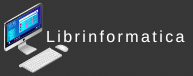Quelles sont les meilleures pratiques pour gérer une bibliothèque musicale sur un iPhone avec Apple Music?

Dans l’univers d’Apple, la musique est un élément central. Que ce soit pour écouter nos morceaux préférés, pour découvrir de nouvelles chansons ou pour partager nos playlists, l’iPhone et l’application Apple Music sont devenus des outils indispensables. Mais comment gérer efficacement sa bibliothèque musicale sur un iPhone avec Apple Music ? C’est ce que nous allons voir dans cet article.
Faire le tri dans sa bibliothèque musicale
Avant toute chose, il est essentiel de faire le tri dans sa bibliothèque musicale. Pour cela, l’iPhone met à disposition plusieurs outils et fonctionnalités. Par exemple, vous pouvez supprimer les morceaux que vous n’écoutez plus, reclasser vos playlists ou encore réorganiser votre bibliothèque en fonction de vos préférences.
A lire aussi : Existe-t-il une fonction de rappel automatique pour les appels manqués sur un Galaxy Note 10+?
Pour supprimer un morceau, il suffit de maintenir votre doigt appuyé sur le titre en question, puis de cliquer sur "Supprimer de la bibliothèque". Attention toutefois à ne pas faire cela trop rapidement, car un titre supprimé ne peut pas être récupéré.
Pour reclasser vos playlists, rendez-vous dans l’onglet "Bibliothèque" de l’application Apple Music, puis maintenez votre doigt appuyé sur la playlist à déplacer. Vous pouvez alors la glisser où vous le souhaitez.
En parallèle : Comment activer l’authentification à deux facteurs pour les services Google sur un smartphone?
Enfin, pour réorganiser votre bibliothèque, allez dans les réglages de votre iPhone, puis dans "Musique". Vous pouvez alors choisir l’ordre d’affichage de vos albums, de vos artistes ou de vos morceaux.
Télécharger sa musique pour une écoute hors ligne
L’une des fonctionnalités les plus appréciées d’Apple Music, c’est la possibilité de télécharger sa musique pour pouvoir l’écouter hors ligne. C’est particulièrement utile si vous vous déplacez souvent, si vous n’avez pas toujours accès à une connexion internet stable, ou si vous voulez économiser votre forfait data.
Pour télécharger un morceau, un album ou une playlist, il suffit de cliquer sur le bouton "Télécharger", représenté par une petite flèche pointant vers le bas. Les fichiers audio sont alors téléchargés en arrière-plan, et vous pouvez les écouter même lorsque vous n’avez pas accès à internet.
Il est important de noter que les fichiers audio téléchargés prennent de la place sur le stockage de votre iPhone. Par conséquent, il peut être judicieux de régulièrement faire le tri dans vos téléchargements, surtout si vous disposez d’un appareil avec une capacité de stockage limitée.
Synchroniser sa musique entre plusieurs appareils
Si vous possédez plusieurs appareils Apple – par exemple, un iPhone, un iPad et un Mac – il peut être intéressant de synchroniser votre musique entre tous ces appareils. Ainsi, vous pouvez retrouver vos morceaux et vos playlists, que vous soyez sur votre téléphone, votre tablette ou votre ordinateur.
Pour synchroniser votre musique, vous devez d’abord vous assurer que tous vos appareils sont connectés au même compte Apple. Ensuite, allez dans les réglages de votre iPhone, puis dans "Musique". Activez l’option "Bibliothèque musicale iCloud". Votre musique est alors automatiquement synchronisée entre tous vos appareils.
Transférer sa musique d’iTunes à son iPhone
Si vous avez une importante collection de musique sur iTunes, vous pouvez vouloir la transférer sur votre iPhone pour pouvoir l’écouter en déplacement. C’est possible grâce à la fonctionnalité de synchronisation d’Apple.
Pour transférer votre musique, connectez d’abord votre iPhone à votre Mac avec un câble USB. Ensuite, ouvrez iTunes, cliquez sur l’icône de votre iPhone, puis sur "Musique". Vous pouvez alors choisir les morceaux, les albums ou les playlists que vous souhaitez synchroniser.
Comment gérer les données de sa bibliothèque musicale ?
L’application Apple Music collecte un certain nombre de données sur votre utilisation de la musique. Il s’agit notamment des morceaux que vous écoutez le plus, des artistes que vous préférez, ou encore des genres musicaux que vous privilégiez. Ces informations peuvent être très utiles pour vous faire des recommandations personnalisées, mais elles peuvent également prendre beaucoup de place sur votre iPhone.
Pour gérer les données de votre bibliothèque musicale, rendez-vous dans les réglages de votre appareil, puis dans "Musique". Cliquez ensuite sur "Optimiser le stockage" : cette option permet de supprimer automatiquement les morceaux que vous n’avez pas écoutés depuis longtemps, afin de libérer de l’espace de stockage.
En somme, gérer efficacement sa bibliothèque musicale sur un iPhone avec Apple Music nécessite un peu de temps et d’organisation, mais les outils et fonctionnalités mis à disposition par Apple rendent cette tâche bien plus simple. Alors, n’hésitez pas à en faire bon usage pour toujours avoir votre musique préférée à portée de main.
Gérer plusieurs profils utilisateur avec Apple Music
Apple Music offre la possibilité de gérer plusieurs profils utilisateur, ce qui est particulièrement pratique lorsque plusieurs personnes utilisent le même appareil. En effet, chaque utilisateur peut ainsi avoir sa propre bibliothèque musicale, ses propres playlists et ses propres recommandations personnalisées, en fonction de ses goûts et de ses habitudes d’écoute.
Pour gérer plusieurs profils utilisateur, vous devez d’abord vous assurer que chaque personne a son propre identifiant Apple. Si ce n’est pas le cas, vous pouvez en créer un en allant dans les réglages de votre iPhone, puis en cliquant sur "Identifiant Apple". Une fois que chaque utilisateur a son propre identifiant, il suffit d’aller dans les réglages d’Apple Music, puis de cliquer sur "Comptes". Vous pouvez alors ajouter ou supprimer des comptes, et basculer facilement d’un compte à un autre.
Il est important de noter que chaque profil utilisateur occupe de l’espace de stockage sur votre iPhone. Il peut donc être nécessaire de faire régulièrement le tri dans vos comptes, afin de ne pas saturer la mémoire de votre appareil.
Gérer vos photos et vidéos avec Apple Music
Outre la musique, Apple Music vous permet aussi de gérer vos photos et vidéos. Cela peut être utile pour illustrer vos playlists, ou pour garder une trace visuelle de vos concerts préférés.
Pour gérer vos photos et vidéos, allez dans l’onglet "Pour Vous", puis cliquez sur le bouton "Ajouter". Vous pouvez alors sélectionner les photos ou les vidéos que vous souhaitez ajouter à votre bibliothèque musicale. Une fois ajoutées, vos photos et vidéos sont accessibles depuis l’onglet "Photos et Vidéos" de votre profil utilisateur.
Si vous voulez ajouter des photos ou des vidéos à une playlist spécifique, il suffit de cliquer sur le bouton "Modifier" à côté du titre de la playlist, puis de sélectionner "Ajouter des photos ou des vidéos".
Cependant, n’oubliez pas que les photos et vidéos prennent beaucoup de place sur le stockage de votre iPhone. Il est donc recommandé de faire régulièrement le tri dans vos médias, pour éviter de surcharger la mémoire de votre appareil.
Conclusion
La gestion d’une bibliothèque musicale sur un iPhone avec Apple Music peut sembler complexe, mais elle est en réalité assez simple dès lors que l’on connaît les différentes fonctionnalités offertes par l’application. Que ce soit pour faire le tri dans sa musique, télécharger des morceaux pour une écoute hors ligne, synchroniser sa musique entre plusieurs appareils, transférer sa musique d’iTunes à son iPhone ou encore gérer plusieurs profils utilisateur, Apple Music offre de nombreuses possibilités pour optimiser son expérience musicale.
Il est cependant important de garder en tête que la gestion d’une bibliothèque musicale nécessite de l’espace de stockage sur votre iPhone. Il est donc judicieux de faire régulièrement le tri dans vos fichiers audio, photos et vidéos, mais aussi dans vos comptes utilisateur, afin de ne pas saturer la mémoire de votre appareil.
Avec un peu d’organisation et une bonne utilisation de l’application Apple Music, vous pouvez ainsi avoir toujours à portée de main votre musique préférée, vos photos et vidéos de concerts, et vos playlists personnalisées, pour une expérience musicale optimale sur votre iPhone.